Jak dodać równanie w Prezentacjach Google
Prezentacje Google Google Bohater / / April 11, 2023

Ostatnia aktualizacja w dniu

Czy chcesz dodać symbole matematyczne do swojej prezentacji? Z tego przewodnika dowiesz się, jak dodać równanie w Prezentacjach Google.
Notacja matematyczna może być piękna dla oka, ale próba odtworzenia jej w dokumencie może być również trudna. Wiele aplikacji do edycji tekstu ma wbudowane edytory równań, które umożliwiają tworzenie złożonych równań do wstawiania do dokumentów.
Jeśli pracujesz nad prezentacją Google Slides i musisz wstawić kilka równań matematycznych, pojawia się mały problem: nie ma natywnego edytora równań. Możliwe jest tworzenie podstawowych równań za pomocą symboli, ale w przypadku bardziej złożonych równań będziesz potrzebować dodatkowej pomocy.
Dowiedz się poniżej, jak dodać równanie w Prezentacjach Google.
Jak dodać równanie w Prezentacjach Google za pomocą znaków specjalnych
Jeśli chcesz tylko dodać proste równanie do Prezentacji Google, być może uda Ci się utworzyć je przy użyciu znaków specjalnych. Znaki te obejmują kilka typowych symboli matematycznych, których można używać do tworzenia równań.
Jeśli jednak chcesz tworzyć bardziej złożone równania, ta metoda nie wystarczy. Będziesz musiał użyć dodatku, jak opisano szczegółowo w dalszej części artykułu.
Aby dodać równanie w Prezentacjach Google przy użyciu znaków specjalnych:
- Otworzyć Dokument Prezentacji Googlet gdzie chcesz dodać swoje równanie.
- Kliknij miejsce, w którym chcesz umieścić znak specjalny.
- Kliknij Wstawić menu.
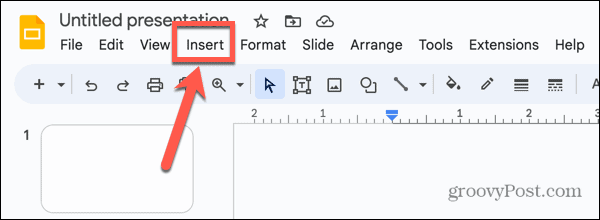
- Wybierać Znaki specjalne.
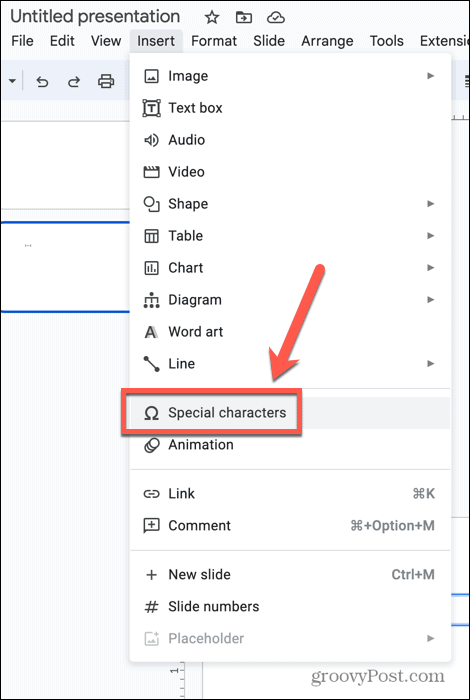
- W pierwszym menu rozwijanym wybierz Symbol.
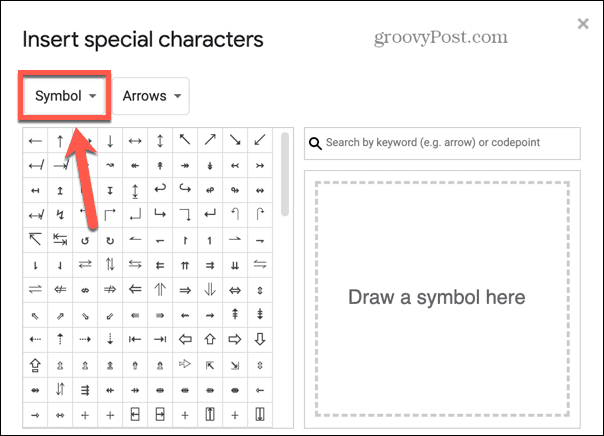
- Aby dodać litery algebraiczne, takie jak „x”, wybierz Matematyka alfanumeryczna w ostatnim rozwijanym menu.
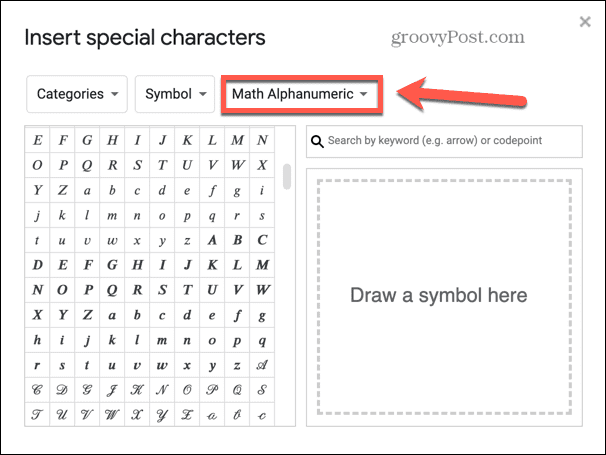
- Znajdź literę, którą chcesz wstawić i kliknij ją.
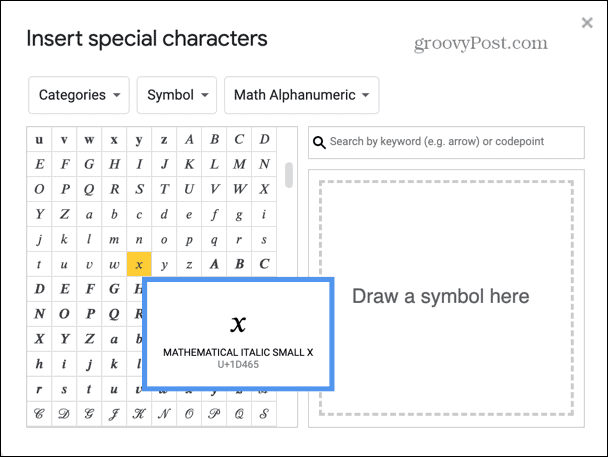
- Twój symbol zostanie wstawiony do twojego dokumentu.
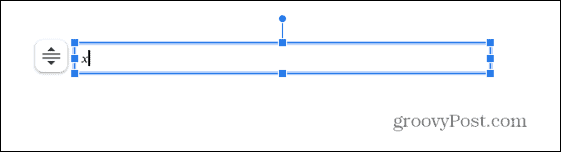
- Aby dodać inne symbole matematyczne, wybierz Matematyka w ostatnim rozwijanym menu.
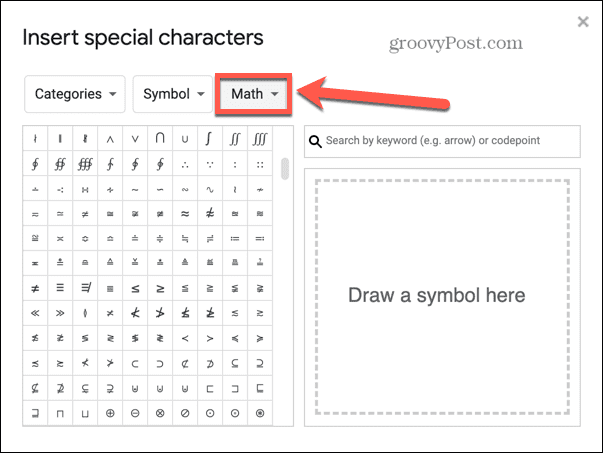
- Znajdź symbol, który chcesz wstawić i kliknij go.
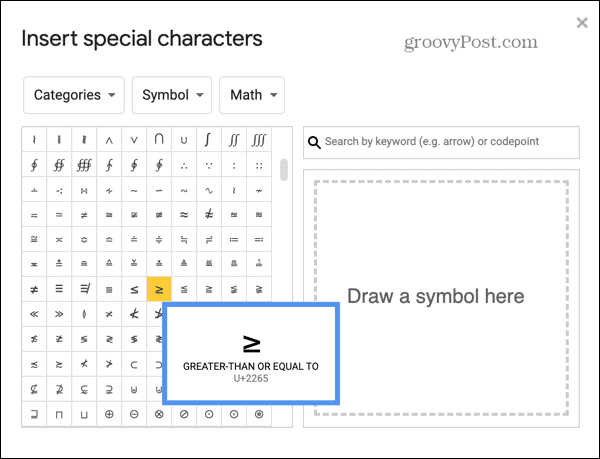
- Ten symbol zostanie dodany do twojego dokumentu.
- Aby dodać indeks górny, wybierz Napisany u góry w ostatniej liście rozwijanej.
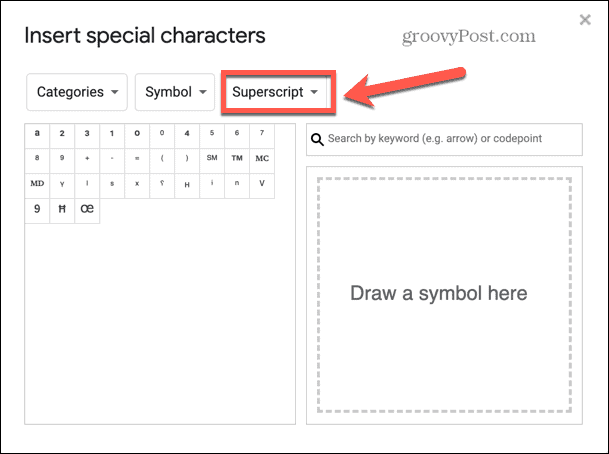
- Kiedy skończysz, zamknij okno znaków specjalnych i podziwiaj swoje nowe równanie.
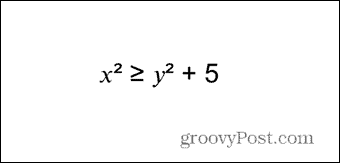
- Jeśli nie możesz znaleźć symbolu, możesz również użyć narzędzia do rysowania, aby go zlokalizować. Otwórz okno znaków specjalnych, wykonując kroki 1-4 i narysuj swój symbol w dużym polu po prawej stronie.
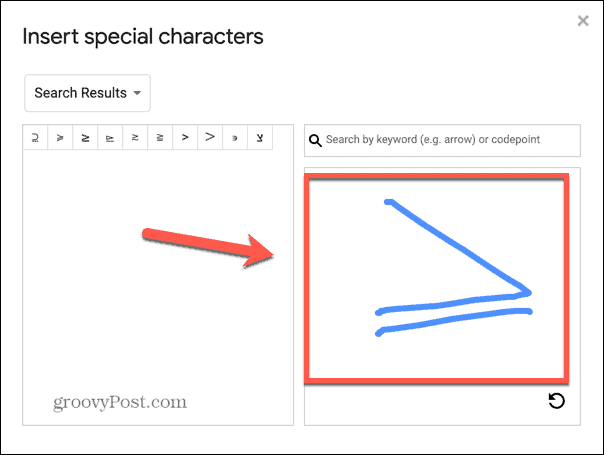
- Sugestie dotyczące twojego symbolu pojawią się po lewej stronie. Aby wybrać jeden, kliknij go, a zostanie dodany do slajdu.
Jak dodawać proste ułamki w Prezentacjach Google
Jeśli chcesz dodać ułamki do swoich równań w Prezentacjach Google, możesz to zrobić szybko i łatwo w przypadku niektórych bardziej powszechnych ułamków. Jeśli chcesz utworzyć inne ułamki, a nawet ułamki algebraiczne, musisz użyć dodatku opisanego w następnej sekcji.
Aby dodać proste ułamki do Prezentacji Google:
- Otwórz dokument, w którym chcesz wstawić ułamki.
- Wpisz licznik (górną liczbę) swojego ułamka.
- Wpisz ukośnik (/), po którym następuje mianownik (dolna liczba) ułamka.
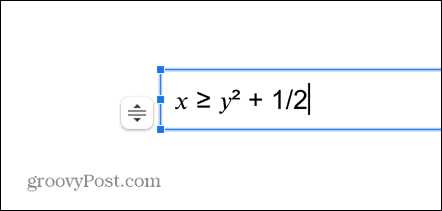
- Naciskać Przestrzeń Lub Wchodzić a twoja frakcja zmieni się w bardziej rozpoznawalny styl frakcji.
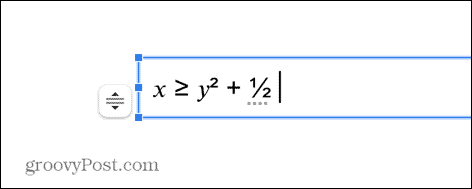
- To zadziała tylko dla ułamków o mianowniku 6 lub niższym i nie zadziała dla ułamków, które mają prostsze odpowiedniki. Tak więc 1/6 zamieni się na ułamek, ale 2/6 nie, ponieważ częściej byłoby to zapisywane jako 1/3.
Jak dodać równanie w Prezentacjach Google za pomocą dodatku
Jeśli chcesz dołączyć bardziej złożone równania matematyczne i ułamki, musisz użyć edytora równań. Prezentacje Google nie są dostarczane z natywnym edytorem równań, więc musisz zainstalować dodatek.
Istnieje wiele różnych opcji do wyboru, z których wiele oferuje podobne funkcje. W tym przykładzie będziemy używać Hypatia Stwórz który jest bogaty w funkcje i ma lepsze wyniki w recenzjach użytkowników niż wielu jego konkurentów.
Jak zainstalować Hypatia Utwórz w Prezentacjach Google
Zanim będziesz mógł używać go do tworzenia równań, musisz zainstalować dodatek Hypatia Create. Po zainstalowaniu możesz go używać do tworzenia złożonych równań w dowolnym dokumencie Prezentacji Google.
Aby zainstalować Hypatia Create jako dodatek w Prezentacjach Google:
- Otwórz dokument Prezentacji Google.
- Kliknij Rozszerzenia menu.
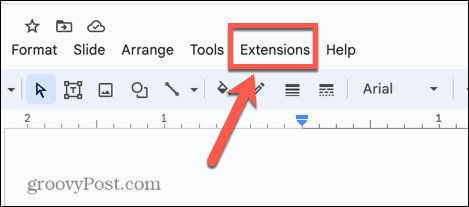
- Kliknij Dodatki i wybierz Zdobądź dodatki.
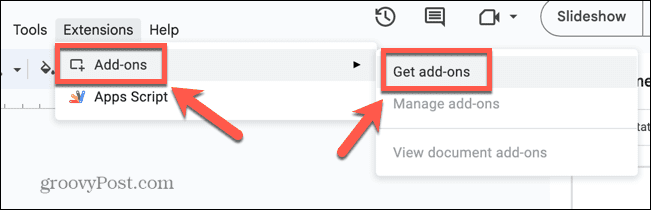
- W polu wyszukiwania wpisz Hypatia.
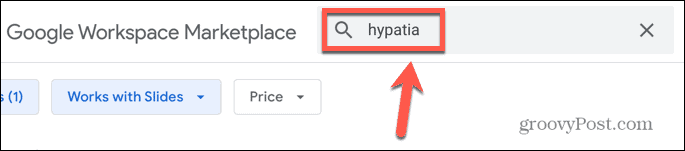
- W wynikach kliknij Hypatia Stwórz.
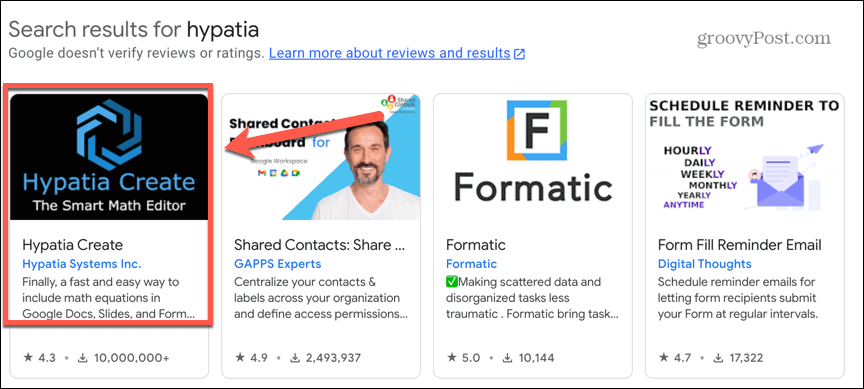
- Kliknij zainstalować przycisk.
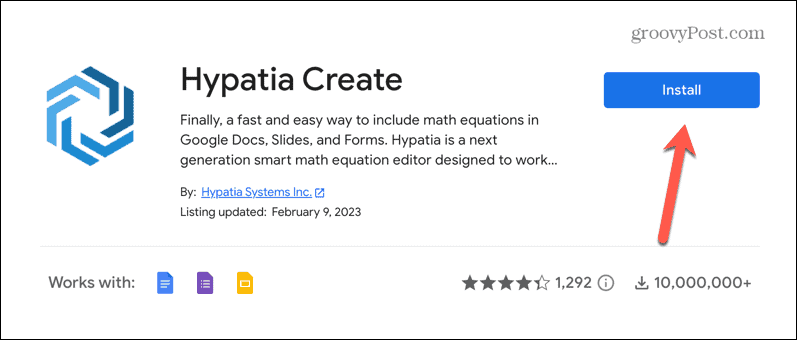
- Kliknij Kontynuować.
- Może być konieczne zalogowanie się na konto Google.
- Jeśli chcesz przyznać Hypatii Utwórz odpowiednie uprawnienia, kliknij Umożliwić.
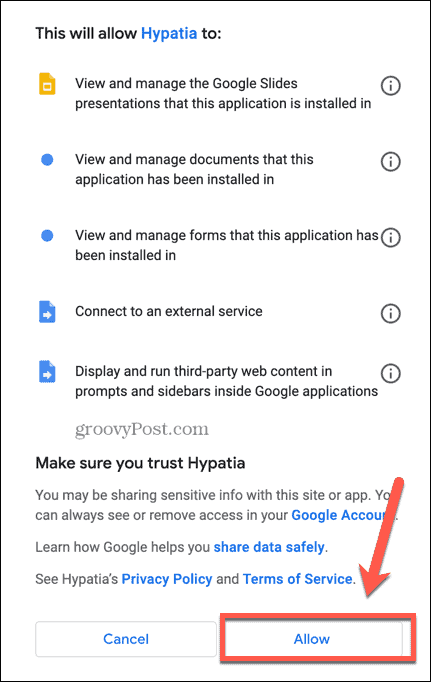
- Hypatia Create jest teraz instalowana jako dodatek.
Jak korzystać z Hypatia Create w Prezentacjach Google
Po zainstalowaniu Hypatia Create możesz zacząć używać jej do tworzenia złożonych równań. Dodatek ma wiele przydatnych funkcji, ale bez większego wysiłku możesz nauczyć się korzystać z podstaw.
Aby utworzyć równania za pomocą narzędzia Hypatia Create:
- Otwórz dokument Prezentacji Google, w którym chcesz wstawić równanie, i kliknij miejsce na slajdzie, w którym ma się ono pojawić.
- Kliknij Rozszerzenia menu.
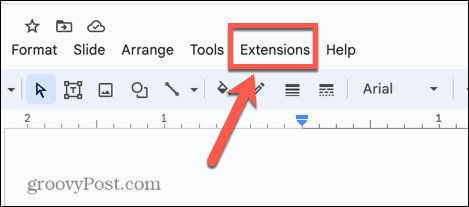
- Kliknij Hypatia Stwórz i wybierz Wstaw/edytuj matematykę.
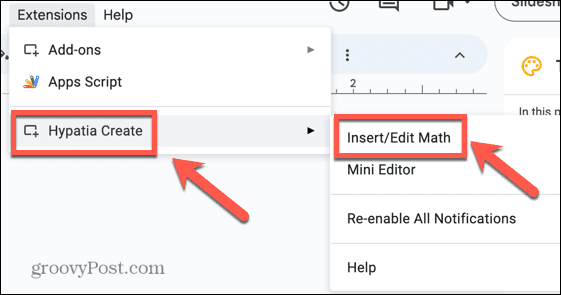
- Zamknij wyskakujące powiadomienie, aby uzyskać dostęp do edytora.
- Aby wstawić wspólne symbole algebraiczne, po prostu zacznij pisać. Hypatia Create automatycznie zastosuje odpowiednie formatowanie.
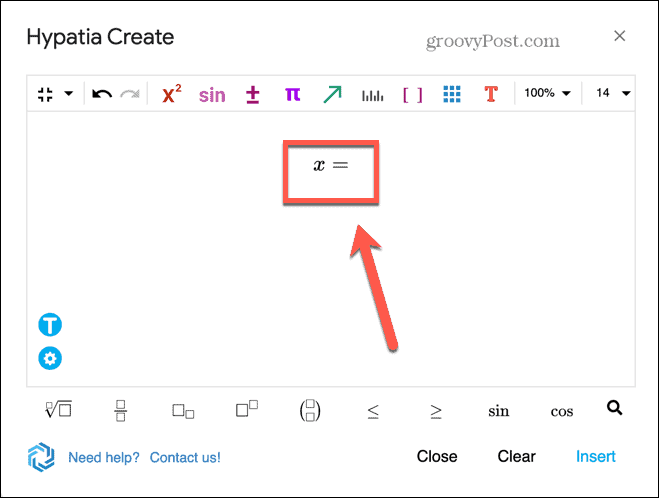
- Aby wstawić ułamek, kliknij Ułamki Ikona.
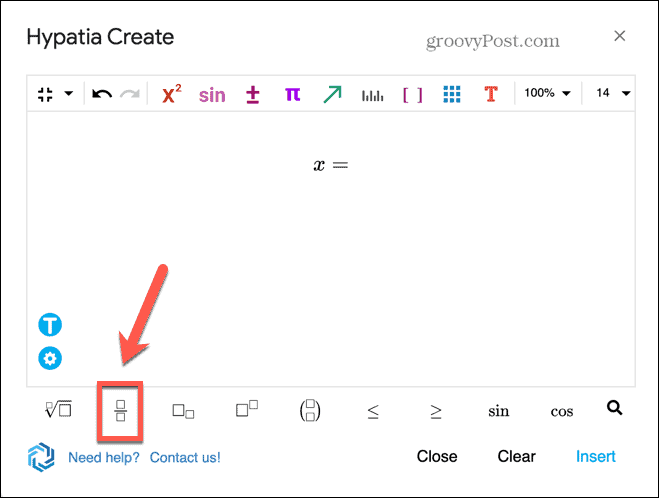
- Możesz teraz wpisać swój licznik w górnym polu. Po zakończeniu kliknij dolne pole, aby dodać mianownik.
- Aby wstawić symbole, których nie możesz wpisać, kliknij jeden z nich Symbolika ikony i wybierz odpowiedni symbol.
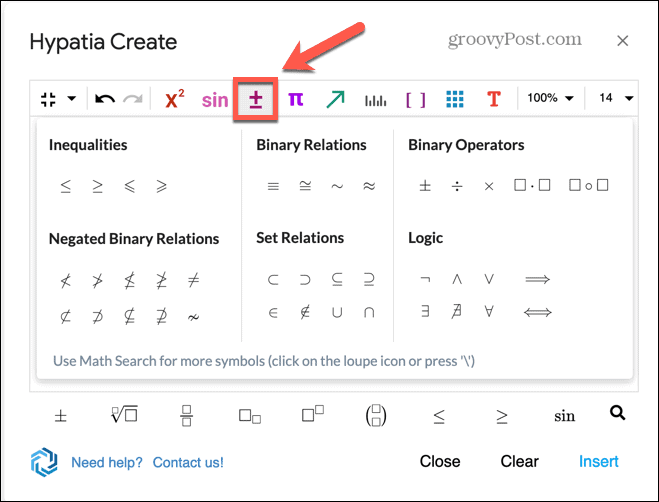
- Jeśli chcesz dodać korzenie, kliknij na Korzenie Ikona. Możesz dodać treść pod symbolem korzenia, a także liczbę nad nim dla pierwiastków, takich jak pierwiastek sześcienny.
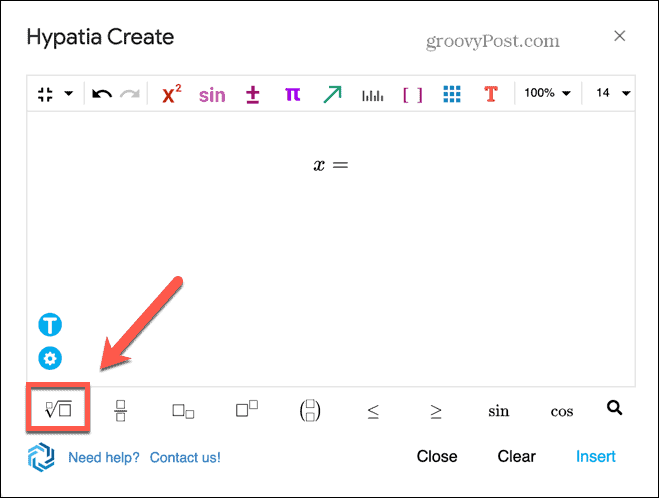
- Aby dodać uprawnienia, kliknij Uprawnienie Ikona. Spowoduje to utworzenie pola tekstowego w odpowiednim miejscu, w którym będzie można dodać swój indeks. wciśnij Prawa strzałka na klawiaturze, aby wyjść z tego pola i kontynuować równanie.
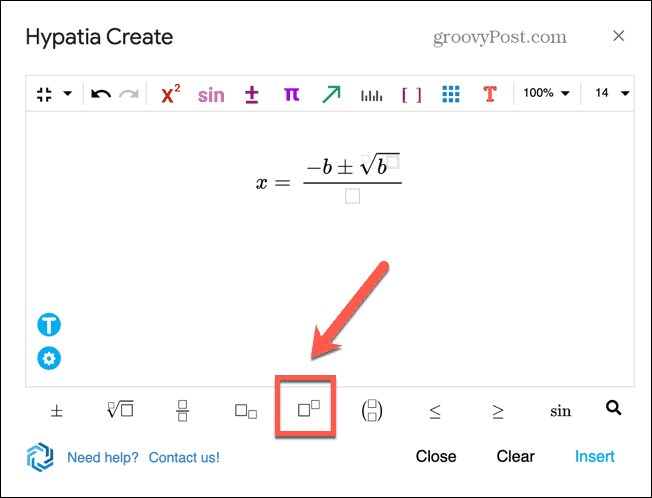
- Po zakończeniu tworzenia równania kliknij Wstawić.
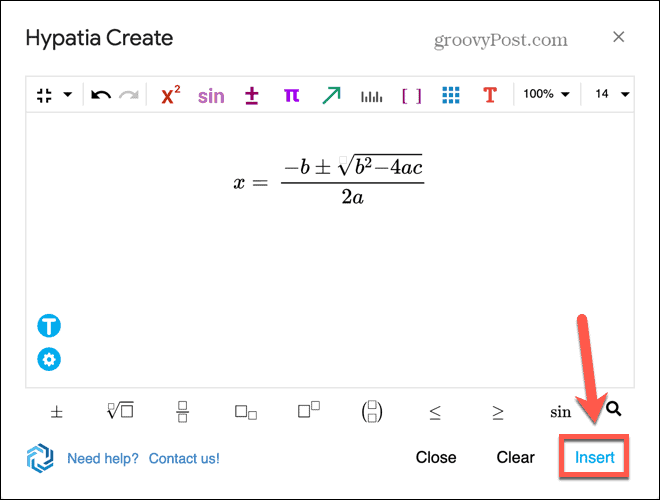
- Równanie zostanie wprowadzone do slajdu.
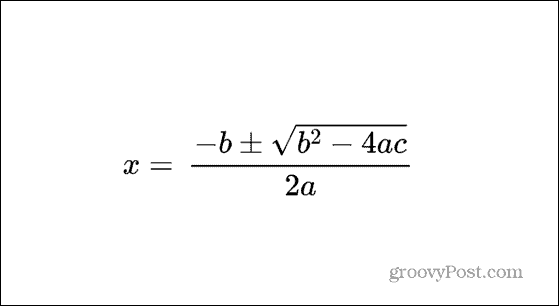
- Jeśli chcesz edytować równanie, kliknij je, a następnie kliknij przycisk Rozszerzenia menu.
- Kliknij Hypatia Stwórz i wybierz Wstaw/edytuj matematykę.
- Edytor zostanie teraz otwarty, abyś mógł wprowadzić zmiany w swoim równaniu.
Rozszerzanie prezentacji Google Slides
Nauka dodawania równań w Prezentacjach Google umożliwia tworzenie prezentacji zawierających dokładne symbole matematyczne. Jest to szczególnie przydatne, jeśli masz dużo zapisów matematycznych, które musisz umieścić w swoim dokumencie.
Istnieje wiele innych przydatnych wskazówek, które pomogą Ci lepiej wykorzystać Prezentacje Google. Możesz się uczyć jak ukryć slajd jeśli nie chcesz, aby był częścią bieżącej prezentacji. Jeśli chcesz udostępnić swoją prezentację innym osobom, możesz dowiedzieć się, jak to zrobić zamień prezentację Google Slides w wideo. A jeśli współpracujesz przy prezentacji, warto wiedzieć jak komentować w Prezentacjach Google.
Jak znaleźć klucz produktu Windows 11
Jeśli potrzebujesz przenieść klucz produktu Windows 11 lub po prostu potrzebujesz go do przeprowadzenia czystej instalacji systemu operacyjnego,...



![Pasek zadań do wykonania Pokaż tylko dzisiejsze zadania w programie Outlook 2007 [instrukcje]](/f/44814f1c98b012f133e3c48bdf5ca33b.png?width=288&height=384)